Jak zainstalować phpMyAdmin z apache na centroS 8
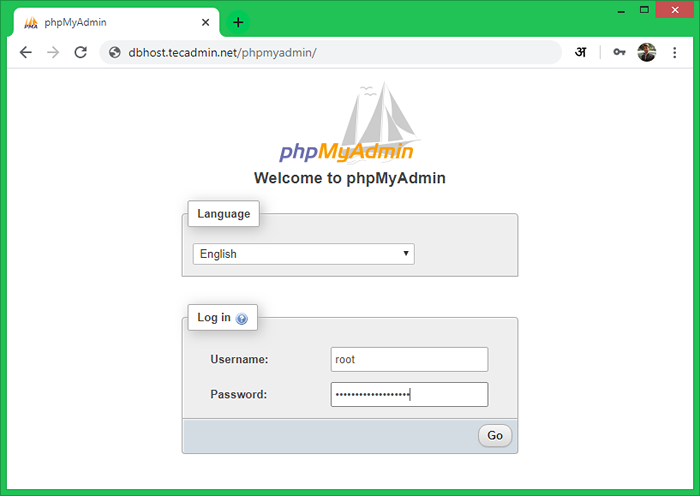
- 3281
- 781
- Tacjana Karpiński
Obecna wersja phpMyAdmin jest kompatybilna z php 7.1 i nowsze i mysql 5.5 i nowsze. Ten samouczek pomoże Ci w instalacji i konfiguracji phpMyAdmin w systemie Centos 8 Linux.
Krok 1 - Wymagania wstępne
Zakładamy, że już zainstalowałeś serwer MySQL w systemie operacyjnym Centos 8. Wystarczy zainstalować inne wymagane pakiety, aby uruchomić i uzyskać dostęp do phpMyAdmin.
sudo dnf instaluj httpd wget unzip sudo dnf instalacja php php-pdo php-pecl-zip php-json php-mbstring php-mysqlnd
Po zakończeniu instalacji włącz i uruchomić serwer WWW HTTPD.
sudo systemctl włącz HTTPD.serwis sudo systemctl start httpd.praca
Krok 2 - Zainstaluj phpMyAdmin
Twój system jest gotowy do instalacji phpMyAdmin. Pobierz najnowsze archiwum phpMyAdmin z oficjalnej strony pobierania lub użyj poniższych poleceń, aby pobrać phpMyAdmin 5.0.1 w twoim systemie.
Po pobraniu archiwum wyciągu i przejdź do właściwej lokalizacji.
wget https: // pliki.phpMyAdmin.net/phpMyAdmin/5.0.1/phpmyadmin-5.0.1-wszystkie języki.Zip Unzip PhpMyAdmin-5.0.1-wszystkie języki.Zip MV PhpMyAdmin-5.0.1-alwejgi/usr/share/phpMyAdmin
Następnie stwórz TMP katalog i ustaw odpowiednie uprawnienia.
mkdir/usr/share/phpMyAdmin/tmp chown -r apache: apache/usr/share/phpMyAdmin CHMOD 777/usr/share/phpMyAdmin/tmp
Krok 3 - Skonfiguruj phpMyAdmin
Teraz musisz skonfigurować serwer WWW, aby obsługiwać phpMyAdmin w sieci. Utwórz plik konfiguracyjny Apache dla phpMyAdmin i edytuj w edytorze tekstu:
vi/etc/httpd/conf.D/phpMyAdmin.conf
Dodaj poniższą zawartość do pliku.
Alias /phpMyAdmin /usr /share /phpMyAdmin addDefaultCharset UTF-8 # Apache 2.4 Wymagaj wszystkiego przyznanego # Apache 2.4 wymaga wszystkich przyznanych| 1234567891011121314151617181920 | Alias /phpMyAdmin /usr /share /phpMyAdmin |
Zapisz swój plik i zamknij go. Systemy z włączonym SELINUX muszą ustawić odpowiednie uprawnienia, aby umożliwić zasady Selinux
CHCON -rv --type = httpd_sys_content_t/usr/share/phpMyAdmin/*
Po dokonaniu wszystkich zmian, upewnij się, że uruchom usługę Apache, aby ponownie załadować wszystkie ustawienia.
Systemctl restart httpd.praca
Krok 4 - Dostosuj zaporę ogniową
Systemy z włączonymi zaporami muszą umożliwić usługę HTTP ze zapory. Uruchom poniższe polecenia, aby otworzyć port dla serwerów internetowych w zaporze ogniowej.
sudo firewall-cmd --Permanent --add-service = http sudo firewall-cmd--relad
Krok 5 - dostęp do phpmyadmin
Wszystkie zrobione. Zakończyłeś konfigurację PhpMyAdmin na komputerze Linux Centos 8. Teraz uzyskaj dostęp do phpMyAdmin z poniższym adresem IP.
http: // your-server-ip/phpMyAdmin
Zastępować Twój serwer-IP z localhost (dla komputera lokalnego) dla adresu IP serwera.
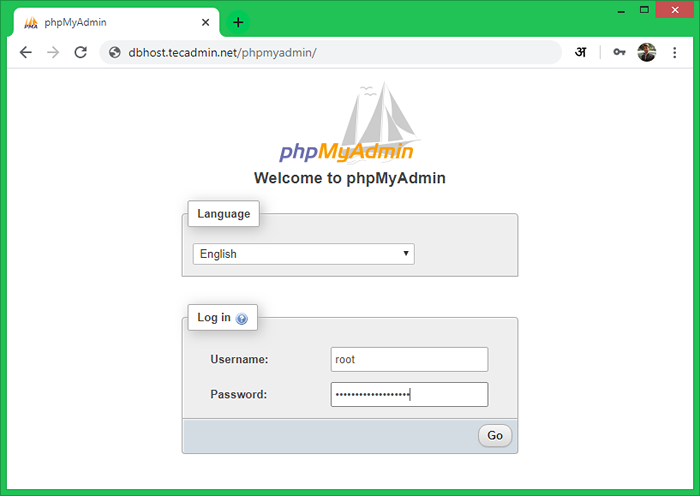
Zaloguj się do nazwy użytkownika i hasła używanego do dostępu do MySQL w wierszu poleceń.
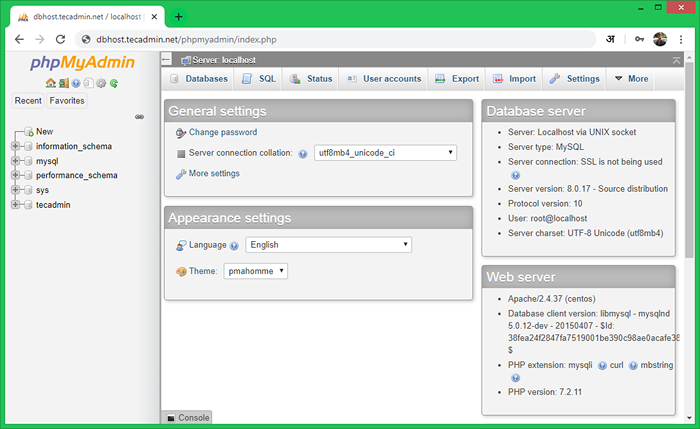
Wniosek
Z powodzeniem skonfigurowałeś phpMyAdmin w systemie CentOS 8. Wyłączmy login użytkownika root dla phpMyAdmin do celów bezpieczeństwa.
- « Jak wyświetlić lub zmienić nazwę użytkownika i adres e -mail GIT
- Jak przekierować HTTP do HTTPS w IIS »

